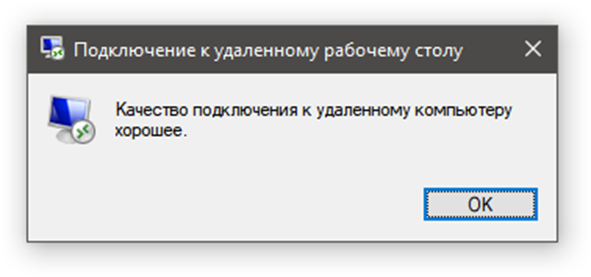Приветствую всех! Многочисленное число пользователей используют RDP для своей работы. Но работа не в радость если вас постоянно отрубает от сервера! Так что же делать спросите вы? Первым делом нужно определить какое у вас подключение. Если оно осуществляется через провод можно простить следующий шаг. Если вы подключены через WIFI самое простое это использовать на момент теста провод. Но можно пойти длинным путем и диагностировать WIFI. Для этого запускаем терминал и проверим уровень сигнала WIFI
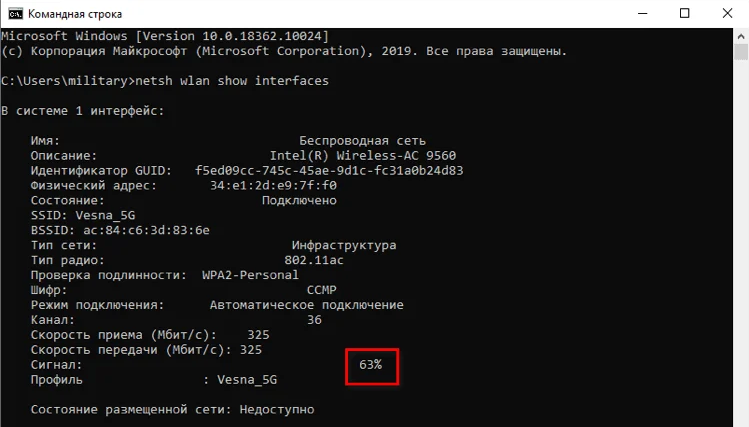
|
1 |
netsh wlan show interfaces |
После ввода cmd команды, мы увидем в командной строке уровень сигнала. Важно что бы уровень не был ниже 70% Иначе будут задержки. Как мы их можем проверить? Все просто введем следующую cmd команду и посмотрим ping и задержки до сервера.
|
1 |
ping 10.0.0.20 -t |
Вместо моего ip адреса указать свой, зациклим время работы, для проверки ping атрибутом -t
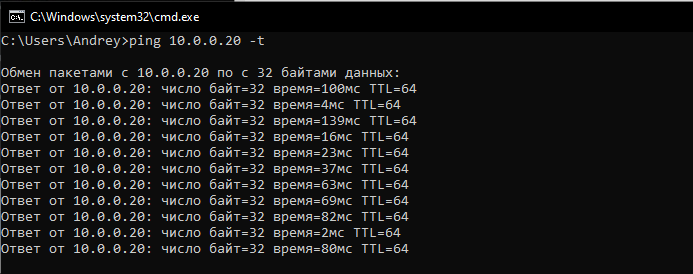
И как видим у нас проскакивают задержки в 139 мс что может свидетельствовать о причине дисконектов. Тогда стоит задуматься о проводном подключении, либо об усилении WIFI сигнала.
Но если дисконекты не исчезли и подвисания сессии осталось, сделаем следующее.
Заходим в реестр на сервере и переходим по следующей ветке реестра.
|
1 |
HKEY_Local_machine\System\Currentcontrolset\Control\Terminal server |
А интересовать нас будет параметр fDenyTSConnections в котором необходимо изменить значения с 1 на 0
|
1 |
fDenyTSConnections |
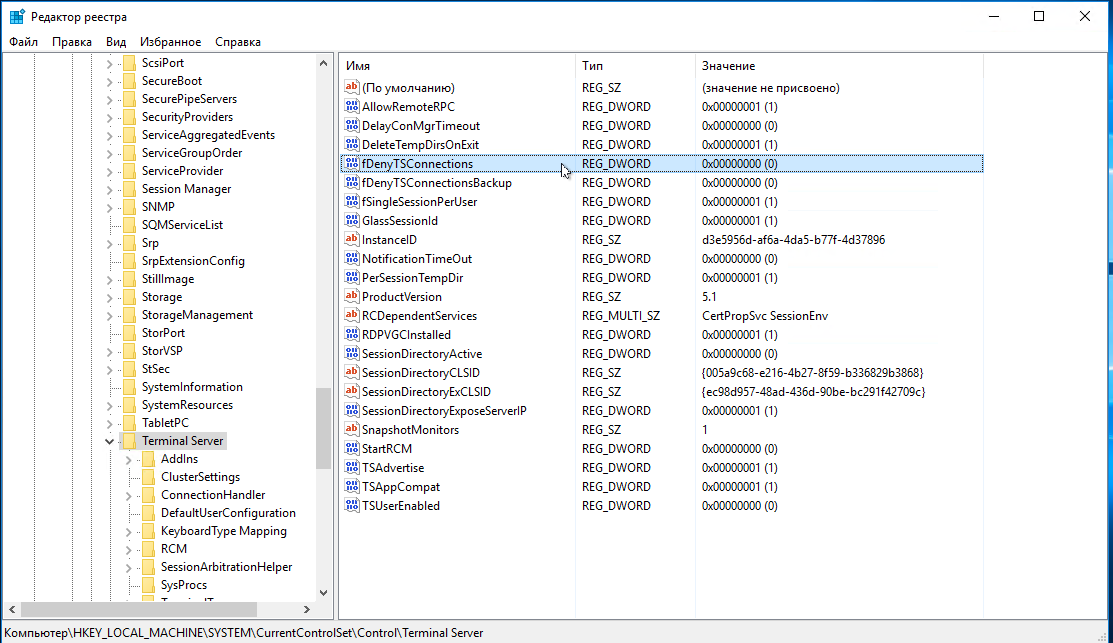
После этого, независимо от состояния примененной групповой политики, подключение разрывать не будет.
Теперь избавимся от подвисания в RDP сессии.
Предложенное мной решение поможет в случае, если проблемы наблюдаются в сессиях RDP с использованием UDP протокола.
В начале, следует проверить используется ли UDP при подключении к RDP, для этого необходимо кликнуть на кнопку в окне подключения:

Если появится следующее сообщение:
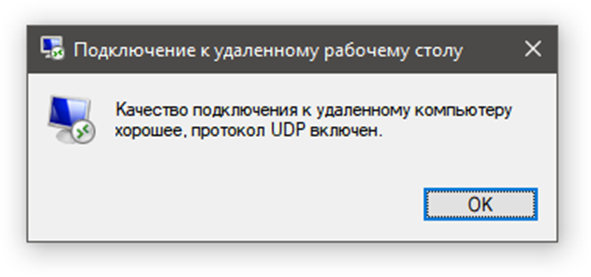
То для решения проблемы можно попробовать принудительно отключить использование UDP протокола при подключении к RDP.
На пользовательском компьютере входим в редактор локальной групповой политики использовав команду gpedit.msc
Далее, нам следует найти раздел «Конфигурация компьютера» — «Административные шаблоны» — «Компоненты Windows» — «Службы удаленных рабочих столов» — «Клиент подключения к удаленному рабочему столу »
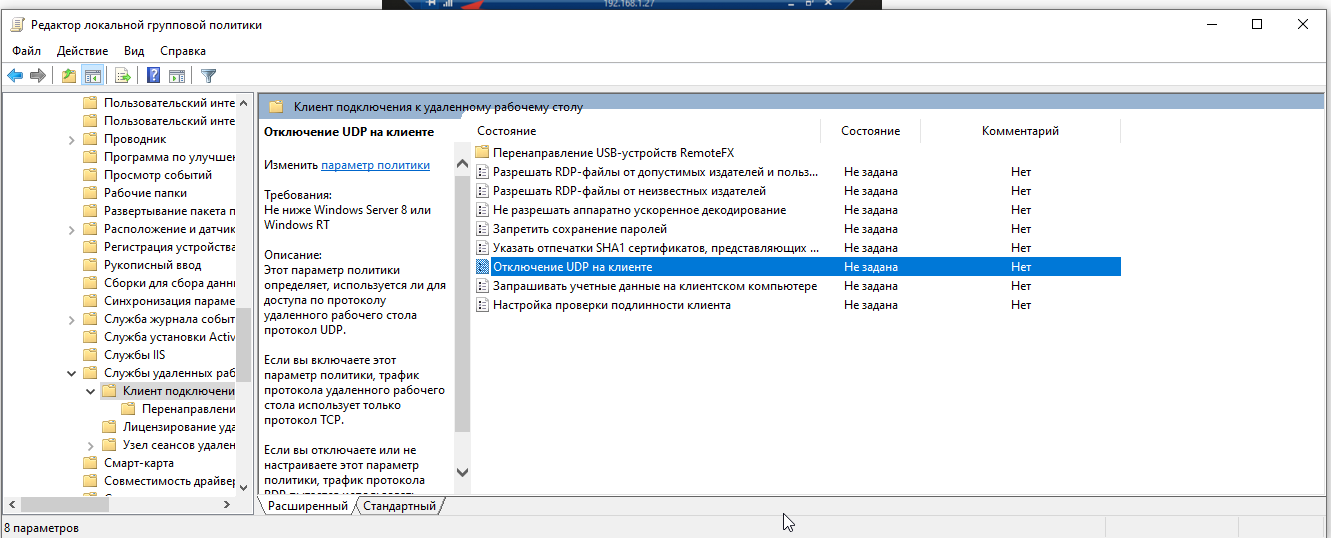
Здесь нам нужно изменить параметр «Отключение UDP на клиенте«. Двойной клик на этом параметре и выбираем «Включено »
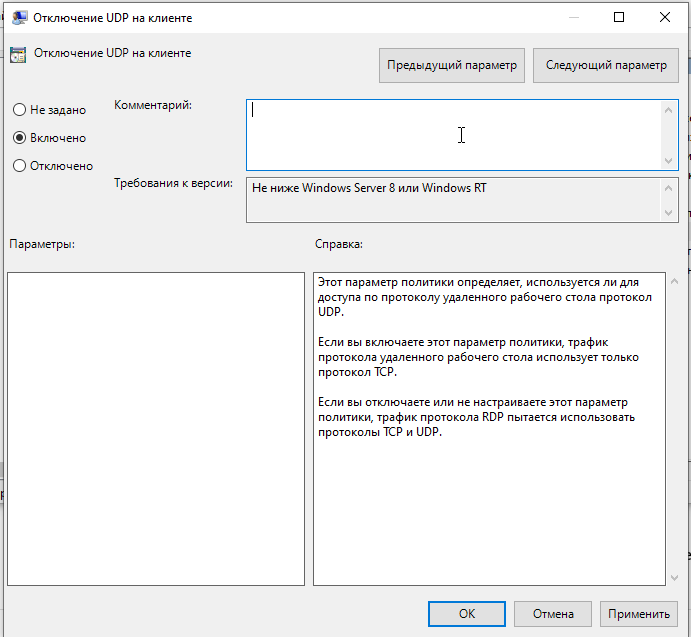
Кроме того, нам необходимо найти раздел «Конфигурация компьютера» — «Административные шаблоны» — «Компоненты Windows» — «Службы удаленных рабочих столов» — «Узел сеансов удаленных рабочих столов» — «Подключения »
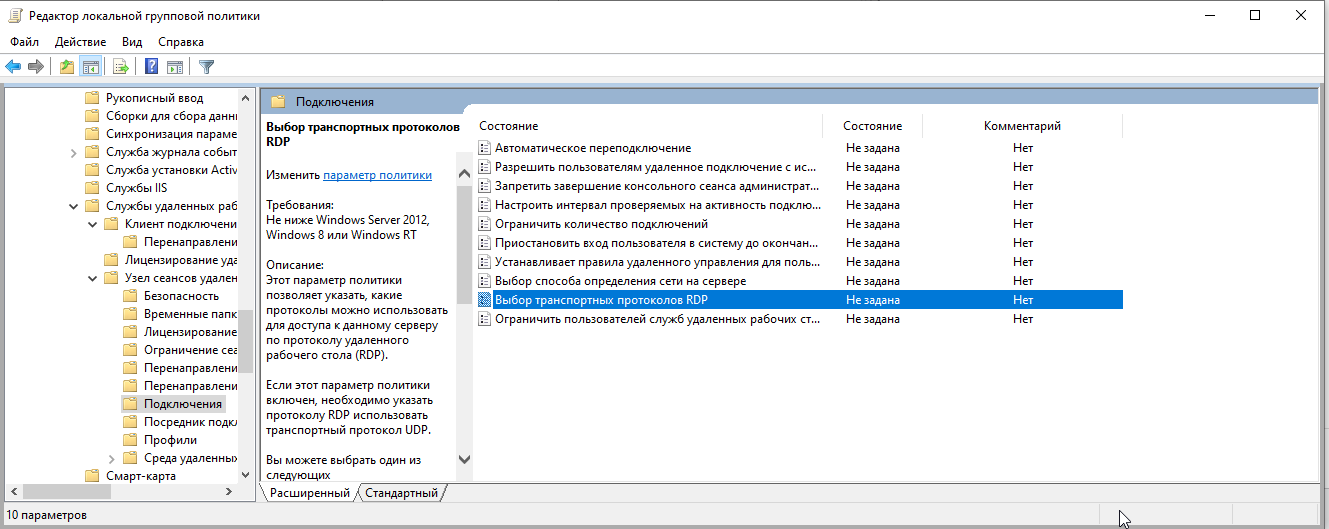
Здесь нам следует изменить параметр «Выбор транспортных протоколов RDP«. Двойной клик на этом параметре и выбираем «Включено» и в параметрах указываем тип транспорта «Использовать только TCP »
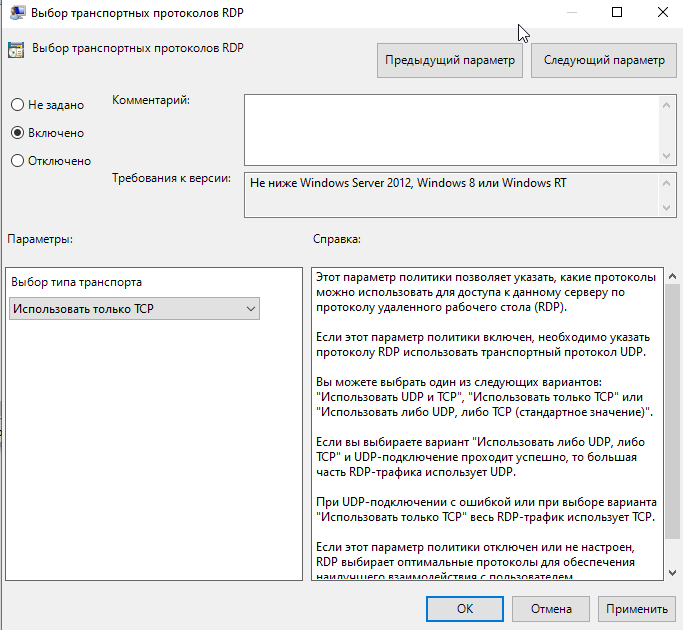
После сохранения необходимо перезагрузить компьютер.
Для проверки того, что подключение идет без использования протокола UDP кликнем на кнопку в окне подключения:

Теперь в сообщении не должно быть информации о UDP: